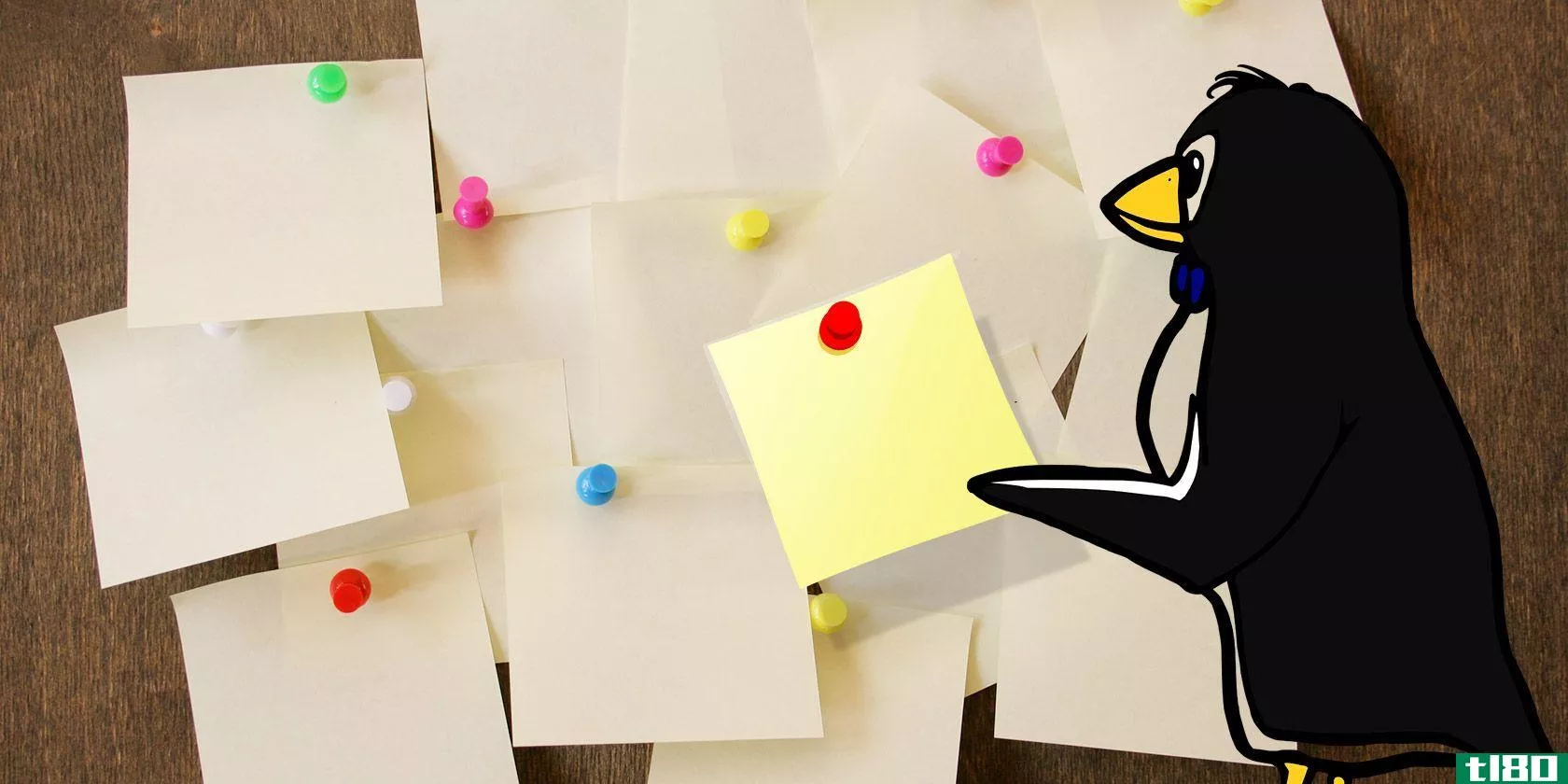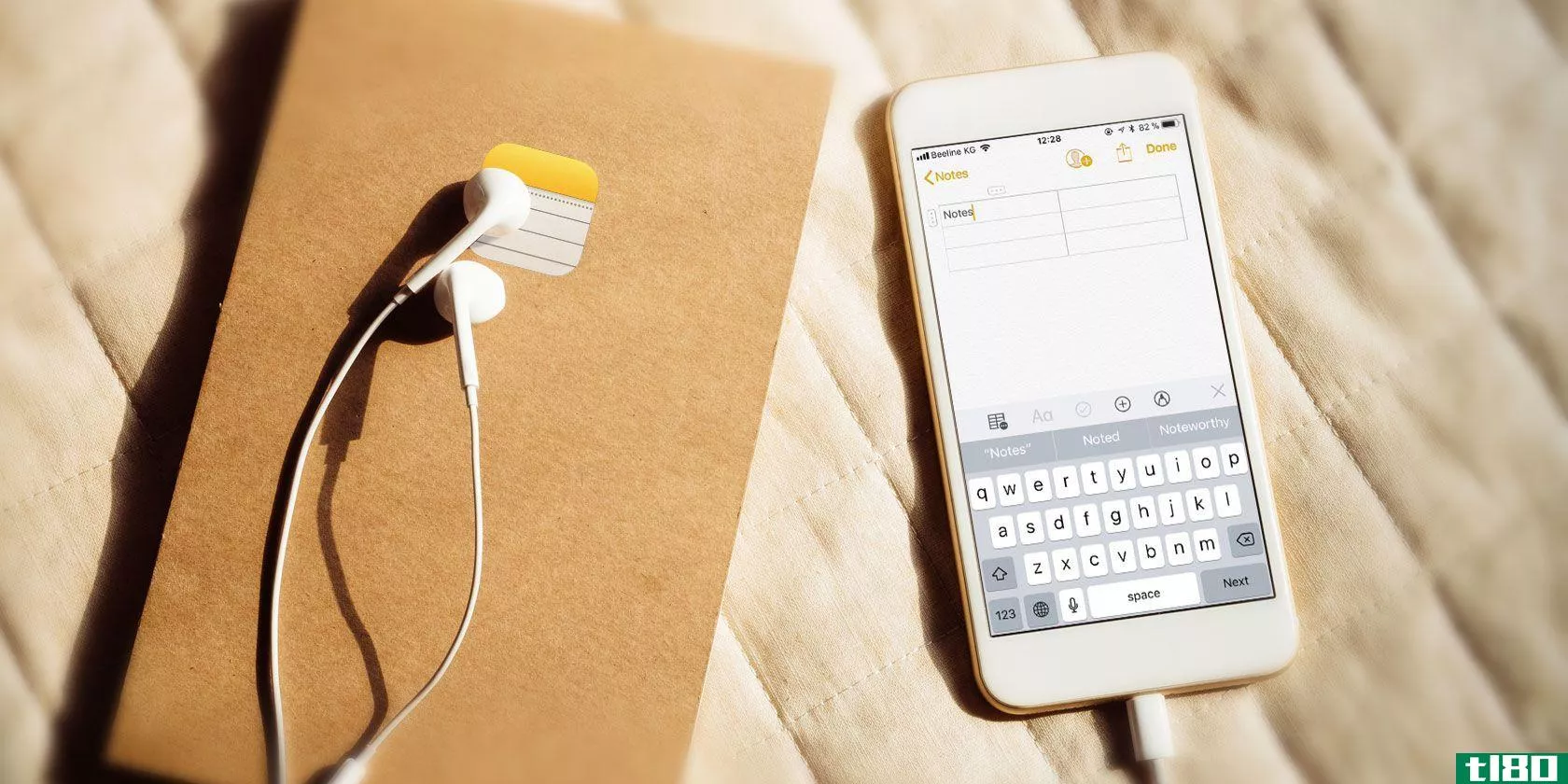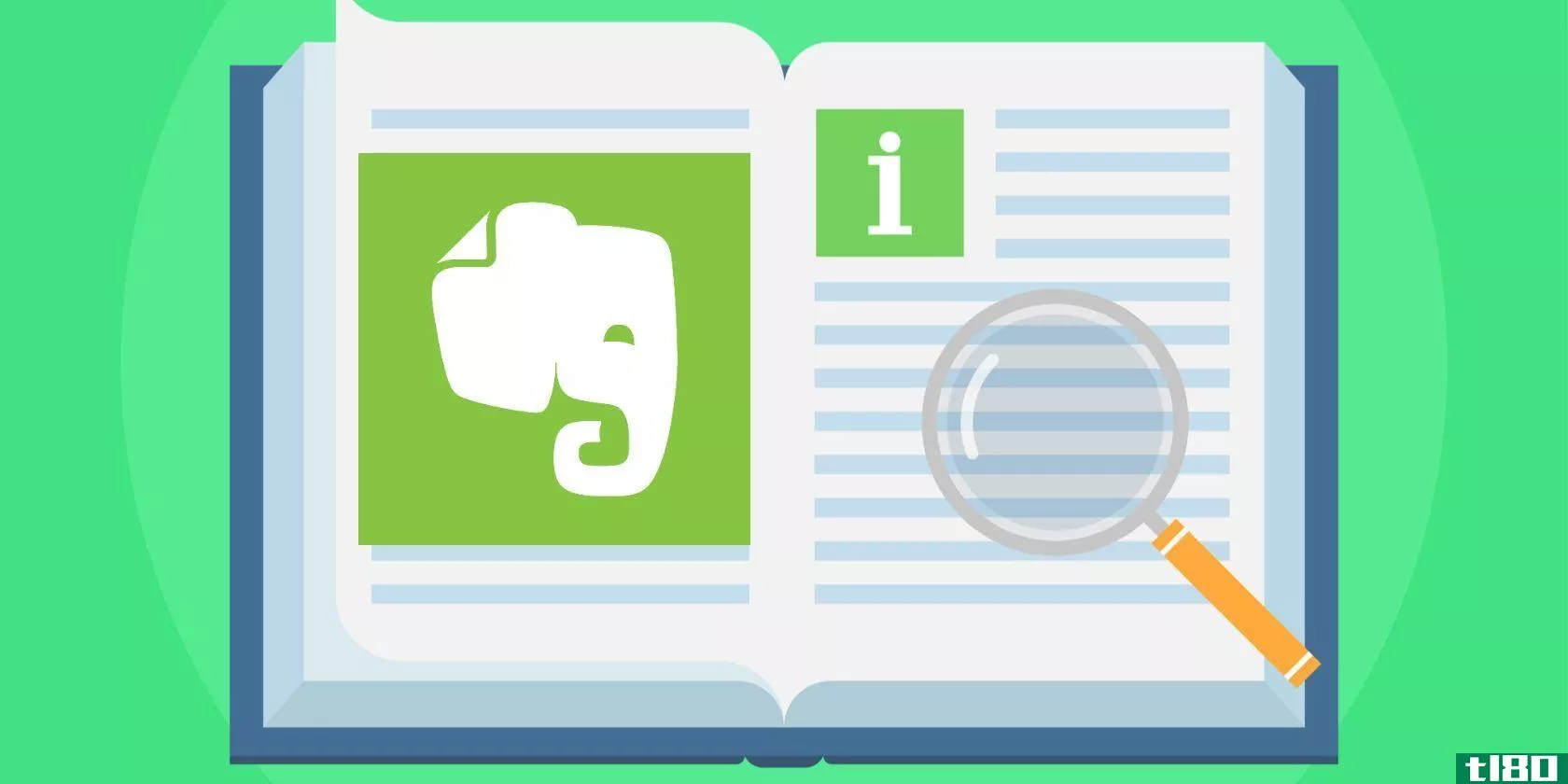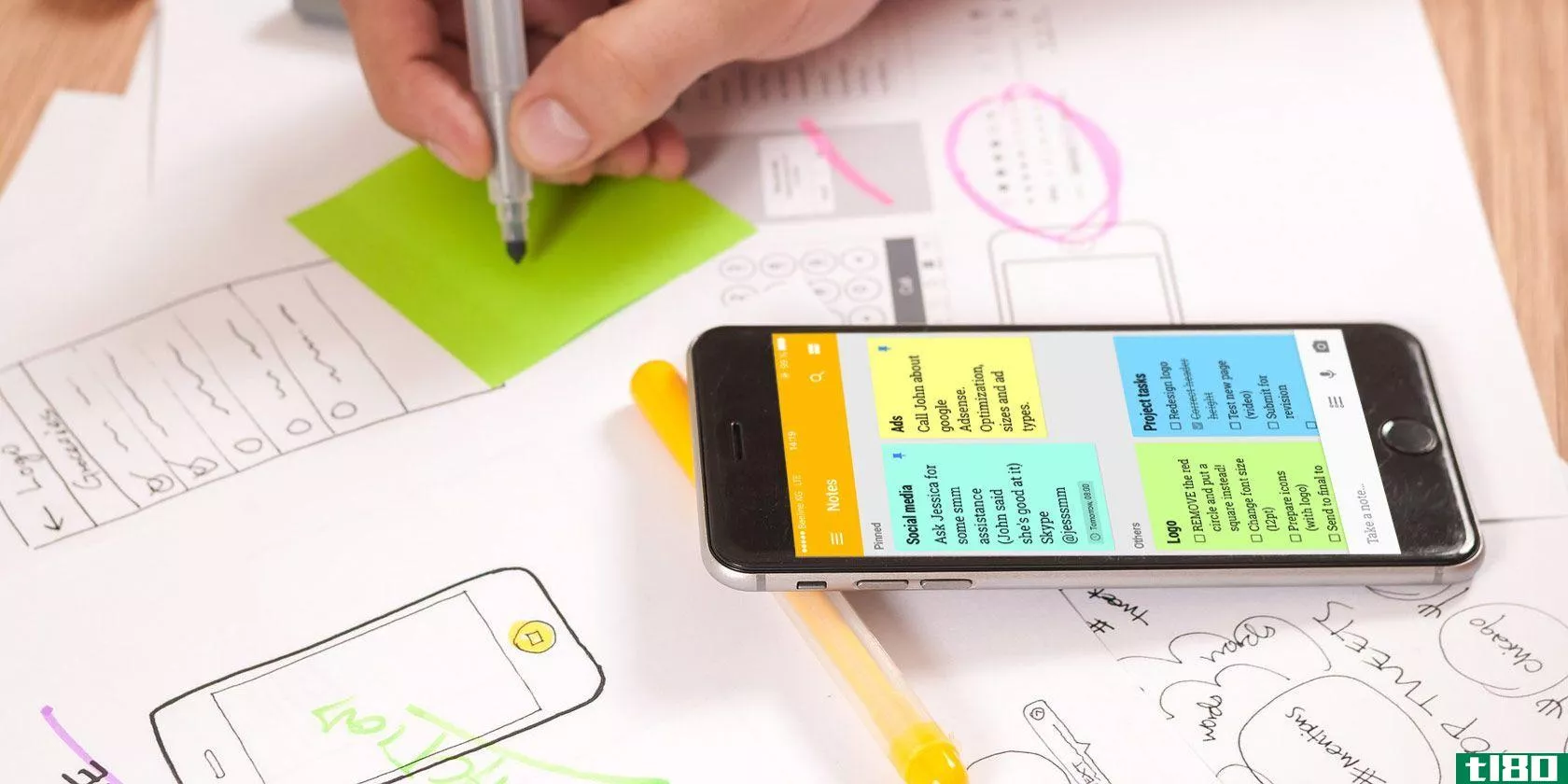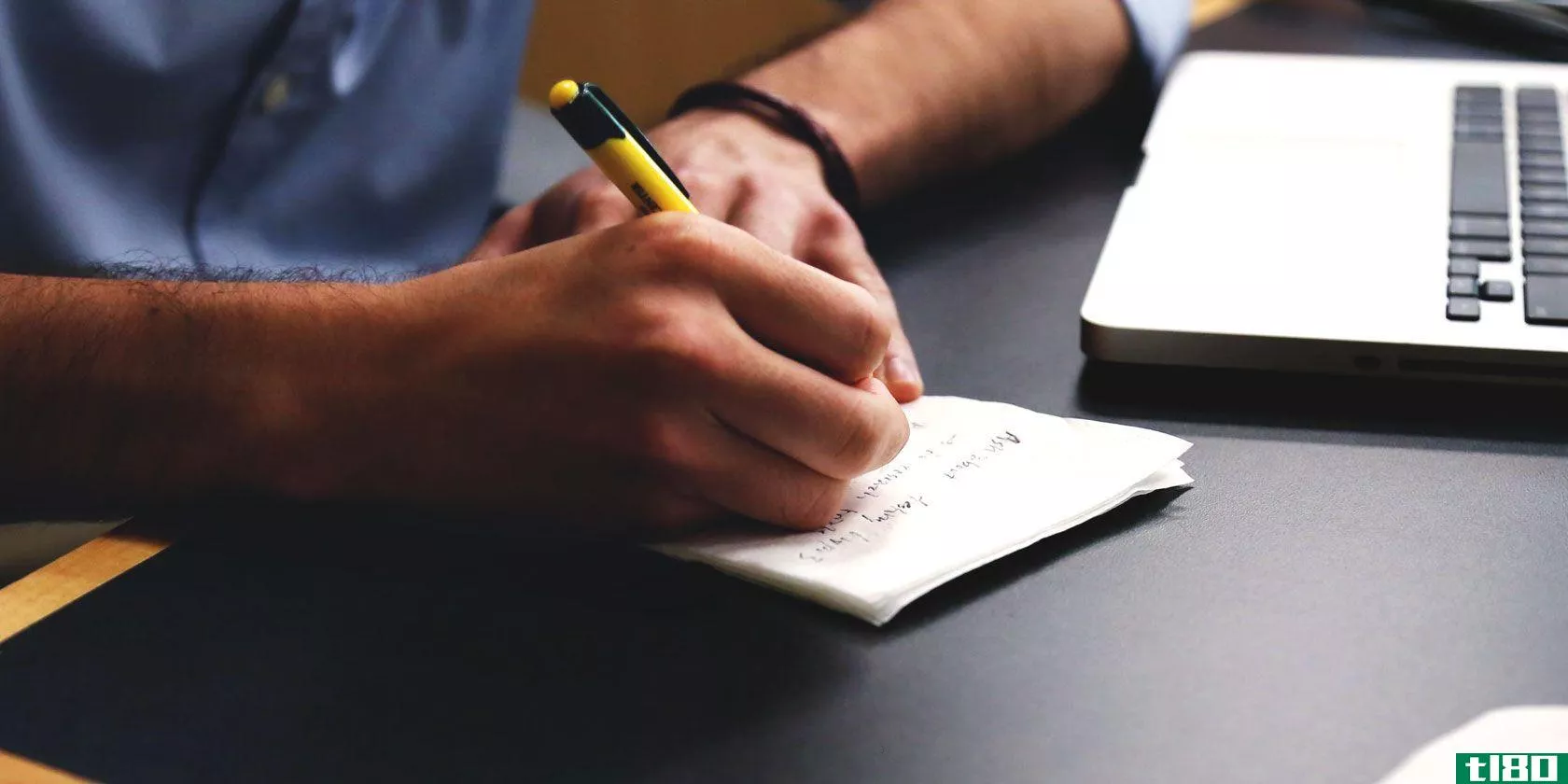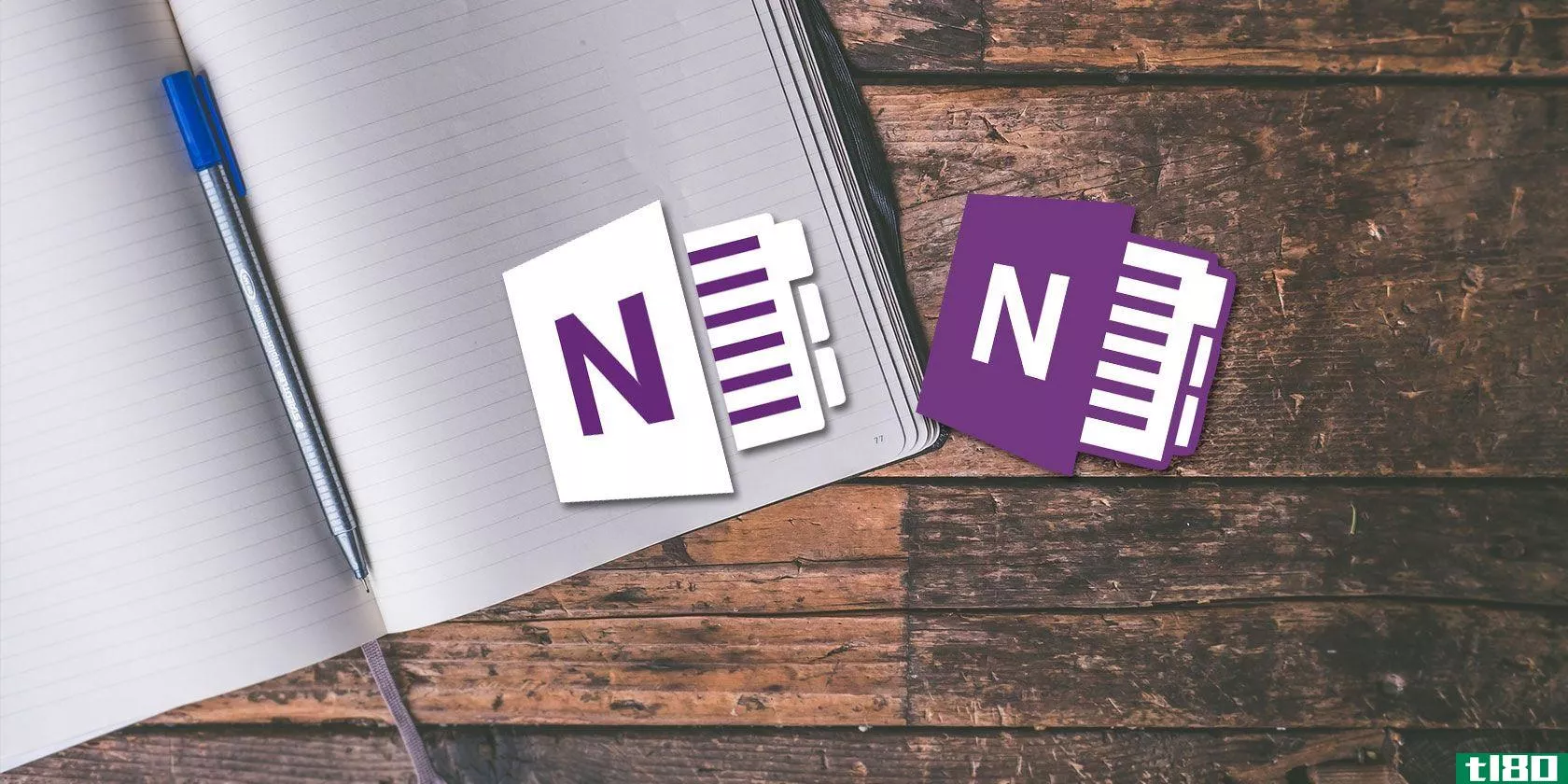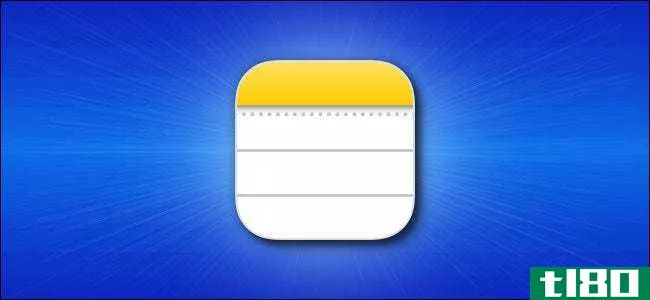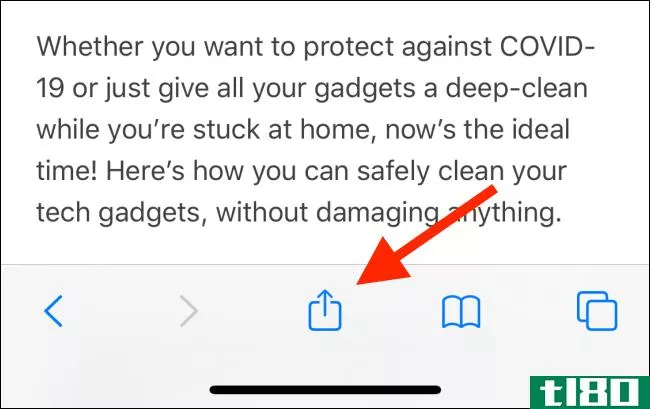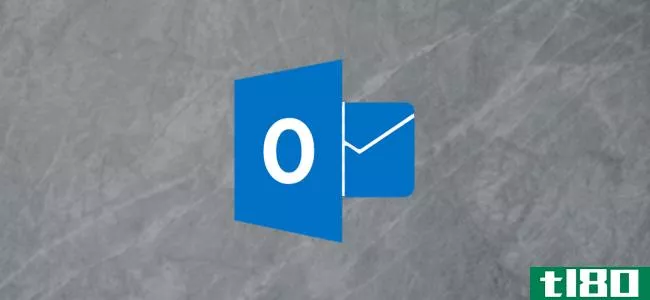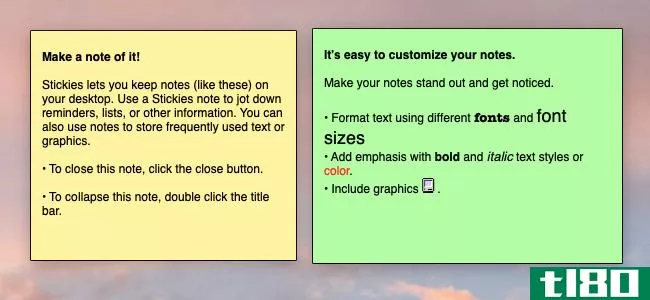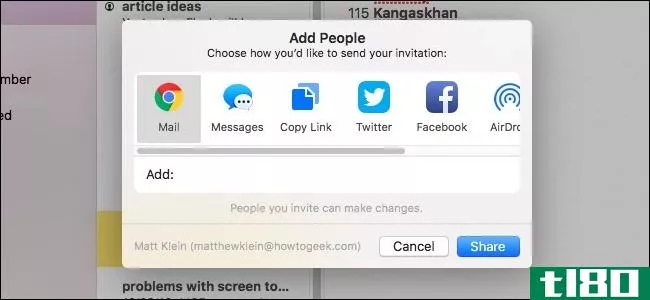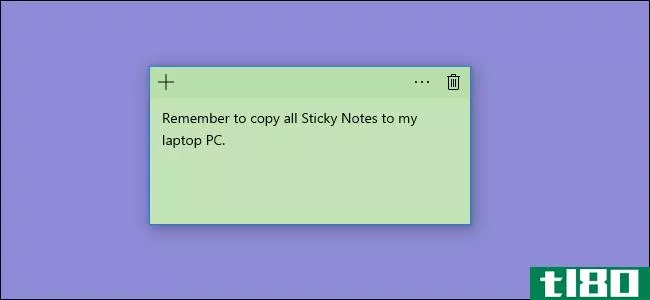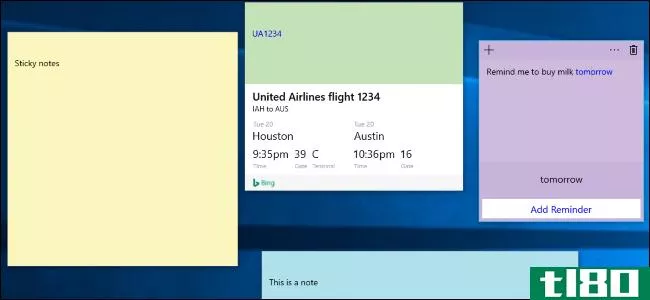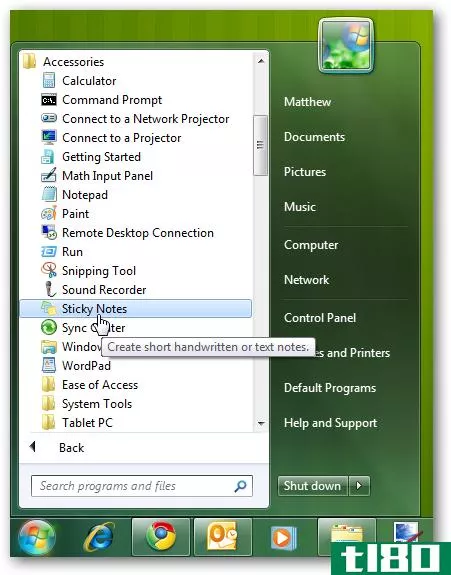使用“便笺”将便笺添加到桌面
想要一个不显眼的方式保持你的桌面上的便签?那么“便条”可能就是你一直在寻找的程序。
启动
安装“便笺”既快捷又简单。完成安装后,将显示以下消息窗口。如果需要,您可以选择为笔记启用服务器同步(单击“是”)…对于我们的示例,我们选择将所有内容都本地存储在系统中(单击“否”)。
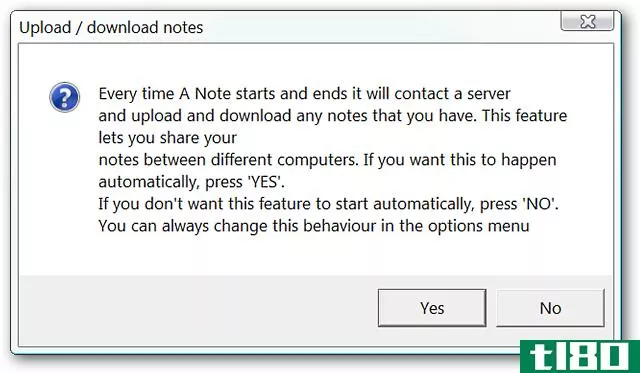
在您选择了服务器同步之后,您将看到您的第一个空白注释。注意目前可用的最小工具栏…
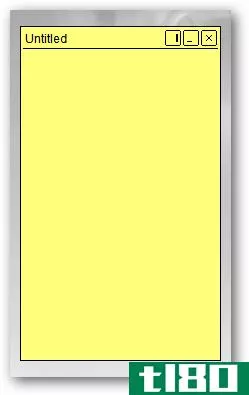
行动中的笔记
一旦您通过选项排序并设置首选项以满足您的需要,只需使用“系统托盘图标”的“右键单击菜单”即可添加新笔记或管理当前笔记。

在这里,你可以看到我们的桌面上的三个笔记…个别笔记可以命名和工具栏扩展额外的命令。
注意:图像不能添加到这些注释中。
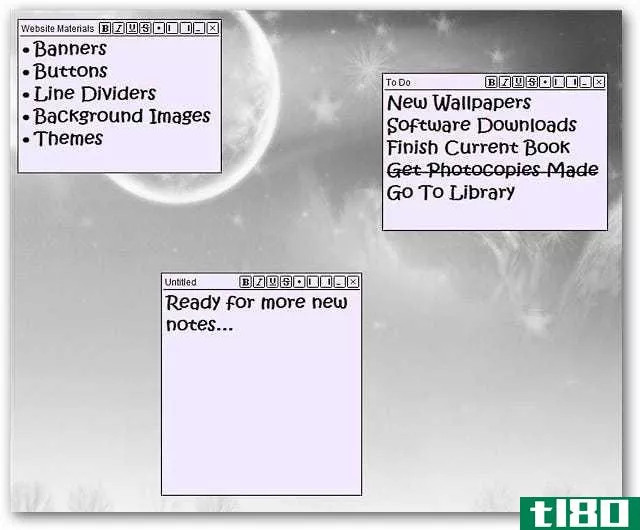
这就是它们在“最小化”时的样子…当你需要它们的时候就准备好了,但同时绝对不会妨碍你。
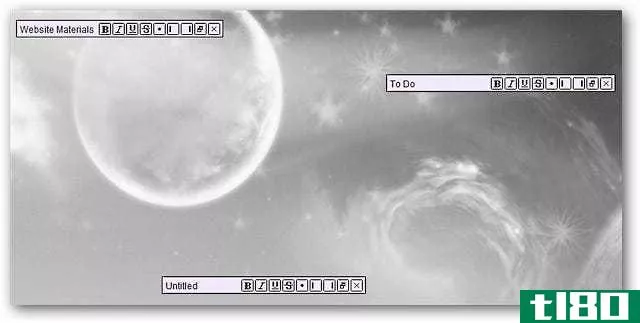
这是注释的“右键单击菜单”。
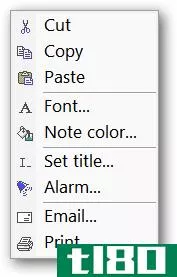
这是删除便笺时将看到的警告消息。“便笺”具有很好的功能,允许您检索意外删除的便笺(除非该功能已在选项中停用)。
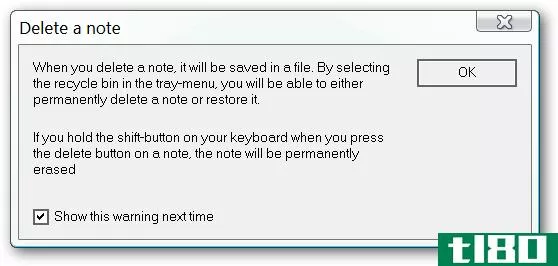
选项
“便笺”的选项已被分解为“微类别”,以帮助您快速关注要修改的确切类别。设置默认标题,启用/禁用删除警告,并在“常规区域”中启用/停用版本检查。
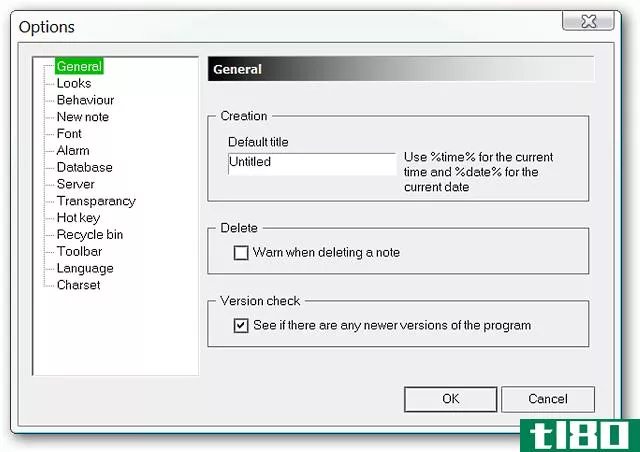
在“外观区域”中使用随机或指定的带边框或不带边框的注释颜色方案。
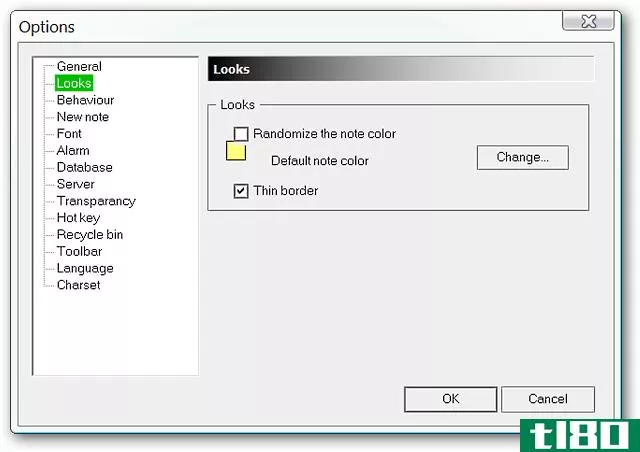
在“行为区域”中为笔记选择所需的行为。
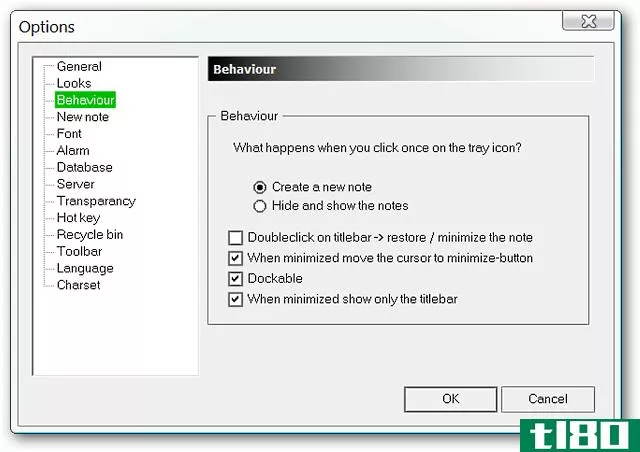
选择屏幕上显示新笔记的确切区域以及“新笔记区域”中所需的宽度。
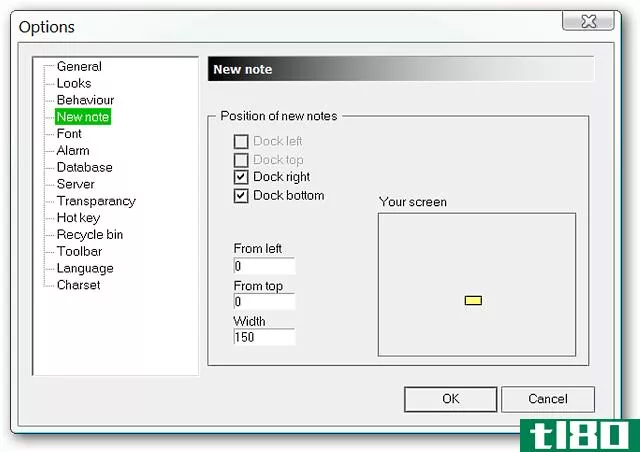
在“字体区域”中指定要在笔记中使用的字体和大小/样式。
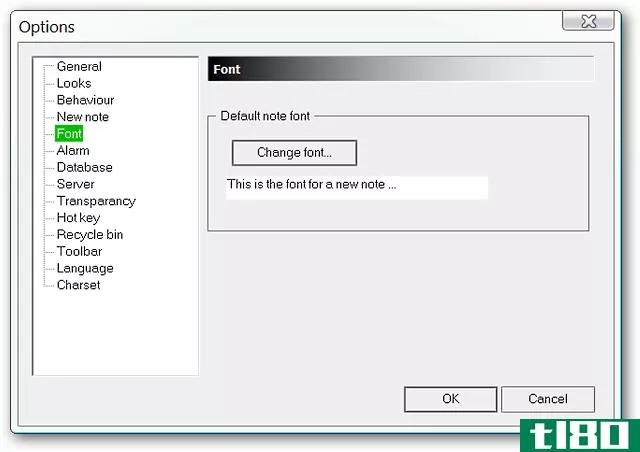
激活/停用报警设置,并在“报警区域”中选择注释的报警声音文件。
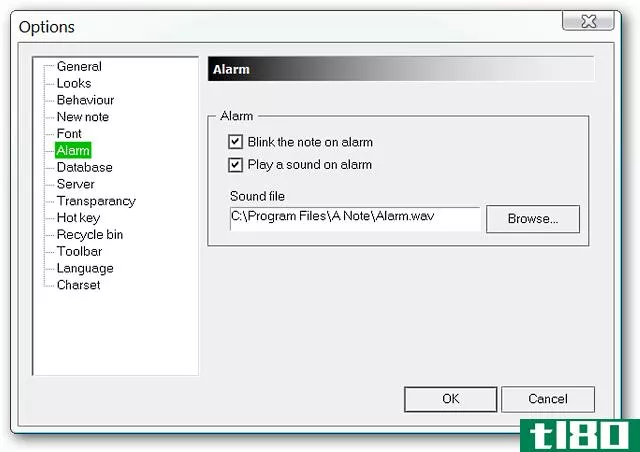
在“数据库和服务器区域”中设置数据库和服务器设置(如果需要)。
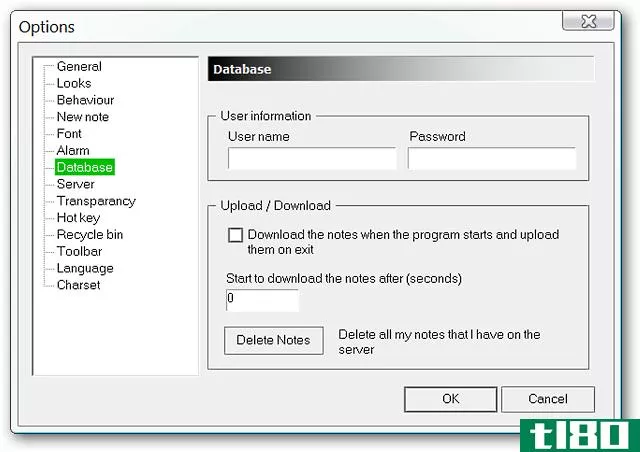
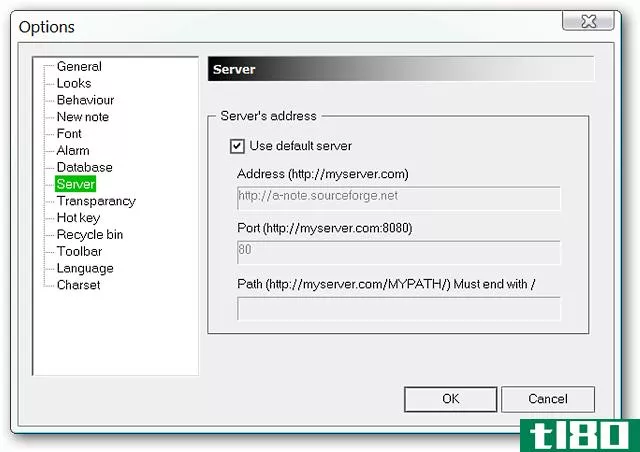
设置要在“透明度区域”中使用的透明度级别。尽管上面说只有windows2000或XP可以使用透明功能,但Vista系统没有问题。
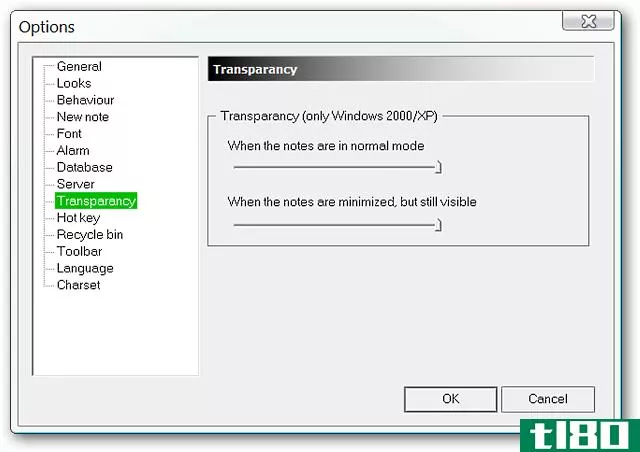
在“热键区”中设置基本的热键命令。
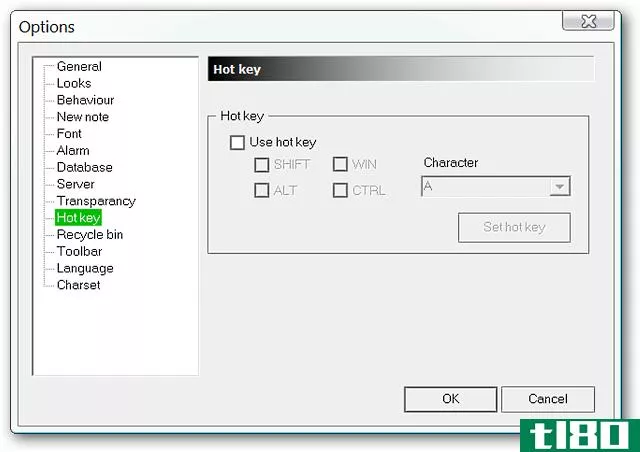
指定要保留在“回收站区域”中的已删除笔记的数量。如果您担心任何意外(或遗憾)删除,建议保留默认设置。
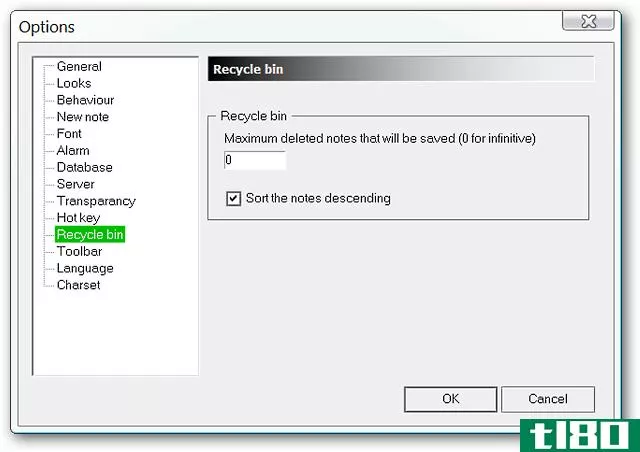
在“工具栏区域”的笔记上添加或删除“笔记工具栏”中的命令。您还可以根据您的特殊需要设置命令在中显示的特定顺序。
注:“从下到上”=“从左到右”
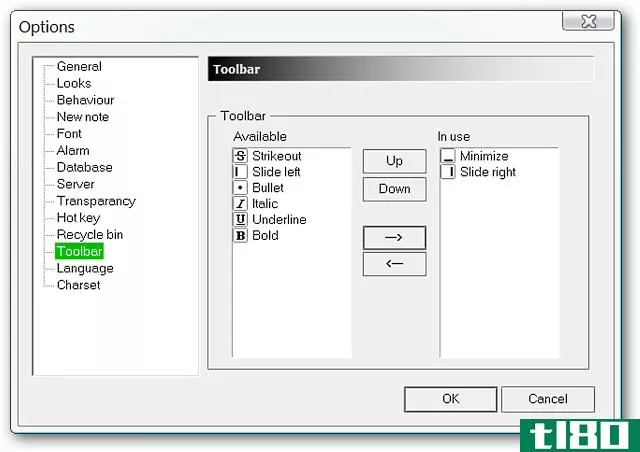
在“语言区”中设置默认语言。
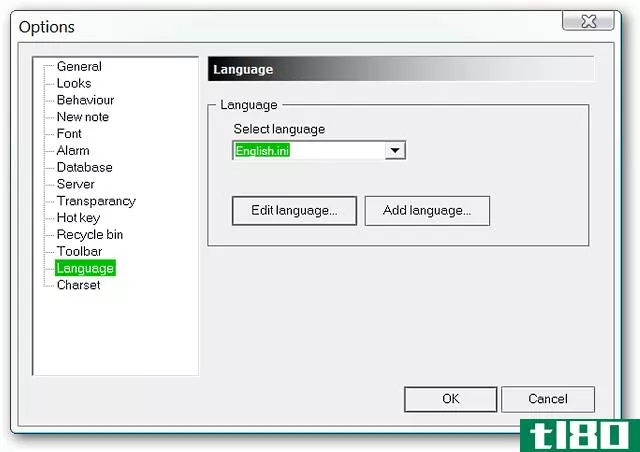
在“字符集区域”中选择所需的特定字符集。
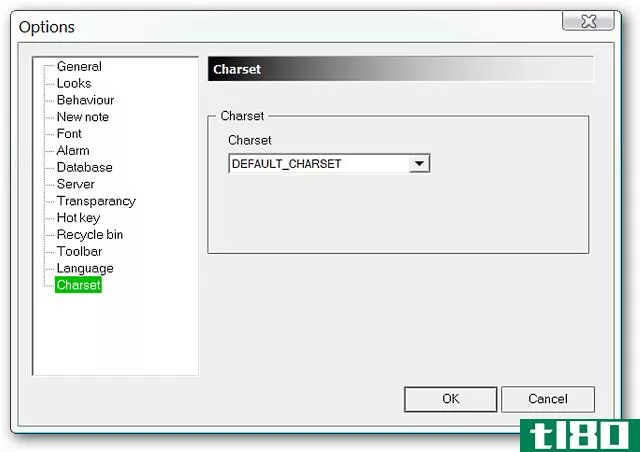
结论
“一张便条”可能不是目前最吸引人的便条程序,但它肯定能够把工作做好,把事情做好。
链接
下载便笺(版本4.2.1)–(SourceForge主页)
作者说“一个音符是错误的。别再用了!这样做弊大于利。你的笔记可能会消失。
- 发表于 2021-04-14 03:04
- 阅读 ( 101 )
- 分类:互联网
你可能感兴趣的文章
linux的6个最佳便笺应用程序
...本区域将显示上下文菜单,您将在其中找到首选项菜单。使用Startup选项卡确保Xpad在启动Linux时自动加载。旧的笔记将被恢复,但请注意,一旦笔记关闭,它们就消失了。 ...
- 发布于 2021-03-12 20:25
- 阅读 ( 510 )
如何使用evernote:非正式手册
...——但这并不意味着一个简单的学习经验。学习如何自己使用Evernote需要很长时间,这就是为什么我们编写本教程,向您展示如何充分利用Evernote最重要的功能。 ...
- 发布于 2021-03-13 11:41
- 阅读 ( 262 )
如何使用googlekeep进行简单的项目管理
... 你可以在网上和安卓或iOS移动设备上使用Google Keep。您还可以将它与Chrome浏览器扩展和第三方附加组件用于Firefox(不再提供)和Opera。所有这些都允许您访问、编辑和添加注释,无论您走到哪里。 ...
- 发布于 2021-03-15 21:03
- 阅读 ( 177 )
10个不太为人所知的简单技巧和窍门,帮助你更好地记笔记
...最新副本,单击“还原”还原当前正在阅读的副本。当您使用后者时,Simplenote将回滚队列中的最新版本。所以即使你覆盖它,你也不会永远失去它。 ...
- 发布于 2021-03-19 06:06
- 阅读 ( 217 )
为什么要从onenote 2016切换到onenote for windows 10
... 相反,Microsoft将使用OneNote 2016的功能以及新功能更新OneNote for Windows 10(也称为OneNote)。因此,Microsoft鼓励所有人开始使用OneNote For Windows 10,这样您就可以始终通过Microsoft应用商店使用最...
- 发布于 2021-03-24 12:37
- 阅读 ( 395 )
4种在iphone或ipad上快速创建便笺的方法
你是否经常需要在你的iPhone或iPad上快速记下笔记?使用这四个技巧,添加便笺很容易,无需在主屏幕上搜索便笺应用程序。下面是方法。 使用小部件添加注释 使用一个可以添加到“今日视图”屏幕的特殊小部件,很容易快速...
- 发布于 2021-04-01 21:27
- 阅读 ( 208 )
如何在iphone和ipad上快速向apple notes添加链接、照片和媒体
...如何快速添加链接,照片和其他媒体直接到苹果笔记。 使用共享表添加任何内容 向Apple Notes添加内容的最简单方法是使用共享表中的Notes扩展名。这项功能几乎无处不在。如果你能看到一个分享按钮,你就可以和苹果笔记分享...
- 发布于 2021-04-02 03:56
- 阅读 ( 339 )
outlook中的笔记是什么?如何使用它们?
...绍了密码安全性,所以请花点时间选择一个密码管理器并使用它。总有一天你会感谢我们的。 相关:为什么你应该使用密码管理器,以及如何开始 创建新便笺 首先要做的是在Outlook中打开Notes选项。请转到Outlook的左下角,单击...
- 发布于 2021-04-03 13:04
- 阅读 ( 302 )
如何在web和android上查看windows 10便笺
...签。iPhone和iPad的支持即将到来。 相关:如何在Windows10上使用便签 如何在网上查看便签 Windows 10便笺将您的所有便笺同步到云,并允许您从任何计算机在web上创建、查看和管理便笺。不过,到达那里并不像你想象的那么简单。...
- 发布于 2021-04-03 22:57
- 阅读 ( 317 )